发布时间:2024-11-08 15: 42: 00
在日常工作中,AppScan算是挺常用的一个漏洞检测工具,帮我们找出应用程序里的各种安全问题。不过,大家在用的时候,有时会碰到一些小麻烦,比如AppScan漏洞扫描报告时间可以自定义吗 AppScan保存扫描失败什么原因这些问题。今天我们就来聊聊这些问题的解决办法,让你用AppScan时更顺手一点。
一、AppScan漏洞扫描报告时间可以自定义吗
很多人关心AppScan漏洞扫描报告时间可以自定义吗。毕竟有时候想要报告按时生成,查看起来更方便一些。其实,AppScan确实提供了不少灵活的设置,来帮助我们定制报告生成时间。
在报告设置里自定义:AppScan的“报告设置”里,你可以选定报告生成的频率,比如每天、每周、每月自动生成,还可以设置具体时间,比如每天工作结束前自动出报告,这样第二天查看也很方便。
使用任务计划器:AppScan还支持任务计划功能,可以安排不同任务在特定时间自动运行。这样,AppScan会在指定时间开始扫描,报告自动生成,省得我们手动操作了。
历史报告导出:AppScan的“报告中心”里有导出选项,你可以随时导出某天的历史报告,方便后续查看和保存,不用再翻找之前的数据记录。
API接口自定义:对想要更精准控制的用户,AppScan还支持API接口。通过API接口设定特定的扫描和生成时间,完全不用打开AppScan界面。AppScan漏洞扫描报告时间可以自定义吗这个问题,其实可以说是有多种方式来满足需求的。
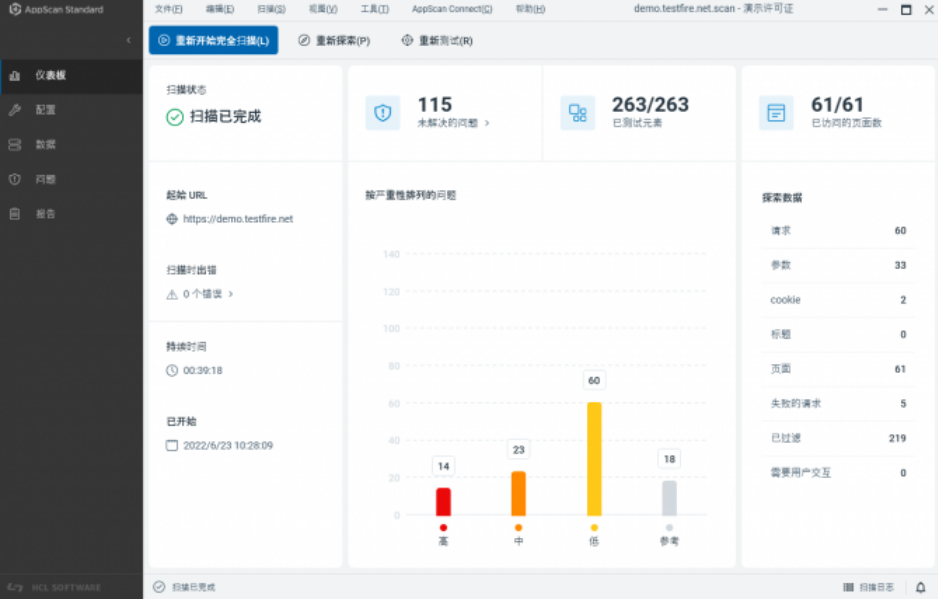
图1:自定义时间
二、AppScan保存扫描失败什么原因
有时候扫描完成,却发现报告没法保存,真让人头疼。AppScan保存扫描失败什么原因呢?其实原因有不少。
以下几种常见情况可以帮你快速找到解决办法:
磁盘空间不足:扫描报告有时候会比较大,尤其是全面扫描的时候,如果磁盘空间不够,就会保存失败。检查一下存储空间,清理出一些空间,再试试保存。
文件夹权限不够:AppScan要保存报告到指定文件夹时,可能因为文件夹权限不够,导致无法写入。可以右键点击文件夹-属性-安全,确保AppScan有写入权限。
网络连接问题:在扫描过程中,如果网络连接不稳定,AppScan可能因为数据不完整而保存失败。保持网络稳定,完成扫描后再尝试保存,这样问题一般能解决。
数据异常或格式不兼容:如果数据异常或文件格式不对,也可能导致保存失败。可以查看AppScan的日志文件,看看是否有异常记录。必要时重新扫描一次,通常能解决。
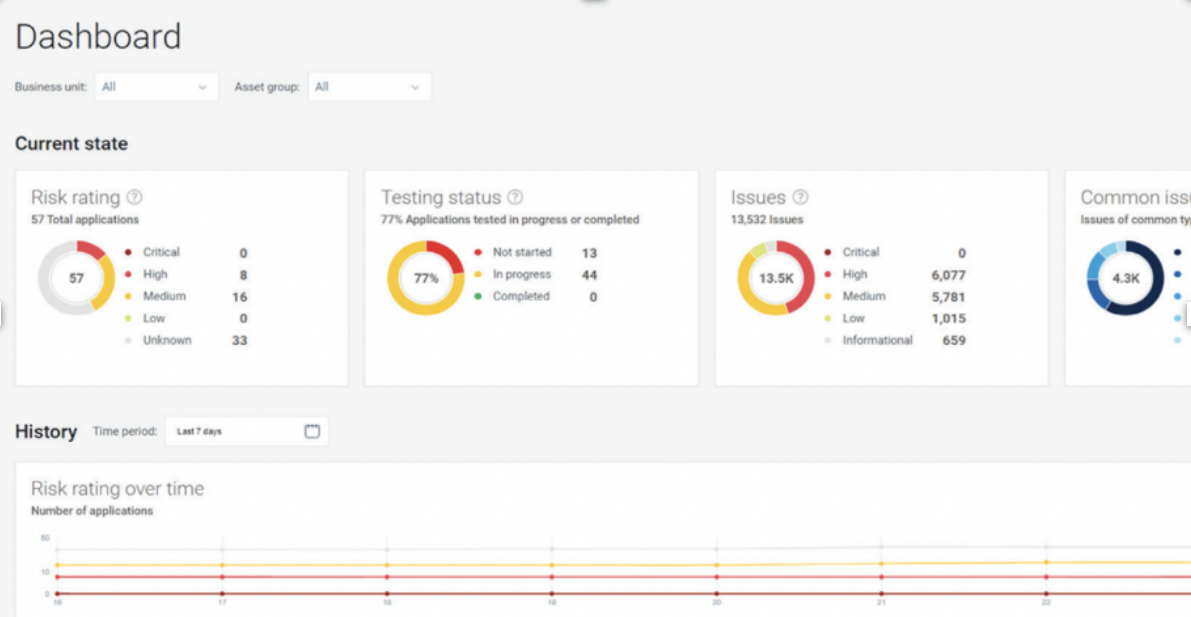
图2:磁盘空间不足
三、AppScan怎么批量扫描
平时需要同时扫描多个应用程序时,AppScan怎么批量扫描呢?其实它的批量扫描功能还挺方便,能够一次性处理多个任务,操作起来非常高效。
以下就是AppScan批量扫描的步骤:
创建任务列表:把需要扫描的应用程序URL或IP地址都加到任务列表里。打开批量扫描,导入任务列表后,AppScan就会按顺序依次扫描,非常省事。
批量扫描的灵活设置:在批量扫描设置页面里,可以给不同任务设置不同的扫描深度和频率。比如重要应用程序可以安排更频繁、更深入的扫描,对低风险应用则设定成快速扫描就好,效率更高。
自动保存报告:批量扫描完成后,AppScan会自动生成每个任务的扫描报告,并按任务顺序保存。可以选定报告输出格式,这样后续查看、保存起来都方便。
使用API批量自动化:如果你有脚本基础,用AppScan的API接口可以实现自动化批量扫描。写个脚本,把多个任务一并添加,并自定义报告生成、保存路径,AppScan怎么批量扫描的问题也就更好解决了。
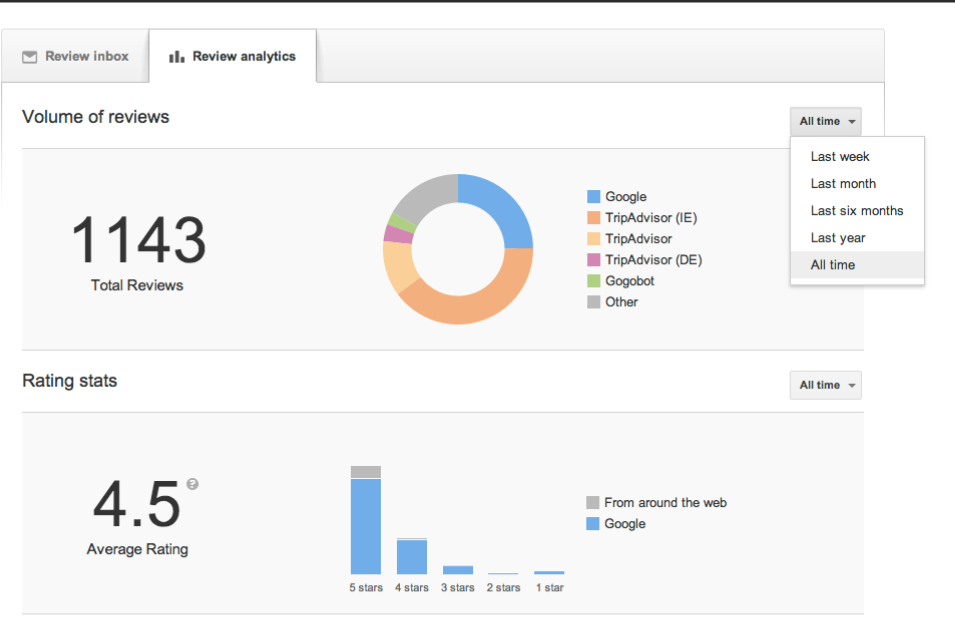
图3:批量扫描
四、总结
总的来说,AppScan漏洞扫描报告时间可以自定义吗 AppScan保存扫描失败什么原因这些问题其实都可以解决。AppScan不仅能灵活设置报告时间,还能解决报告保存失败的问题,批量扫描也让工作效率大幅提升。希望这篇文章能帮你更好地使用AppScan,让漏洞检测更加轻松顺畅!
展开阅读全文
︾
读者也喜欢这些内容:

AppScan是什么工具 AppScan好用吗
说到应用程序的安全,大家可能都知道,一旦被黑客攻击,后果不堪设想。特别是对于开发者来说,最头痛的就是怎么确保自己做的应用没有漏洞,能在上线后安全稳定运行。于是就有了各种安全扫描工具,AppScan就是其中一个,它的作用就像是给你的App做体检,查找潜在的安全隐患。那么,AppScan是什么工具 AppScan好用吗?今天我们就来聊聊这个工具,看看它到底值不值得你使用。...
阅读全文 >
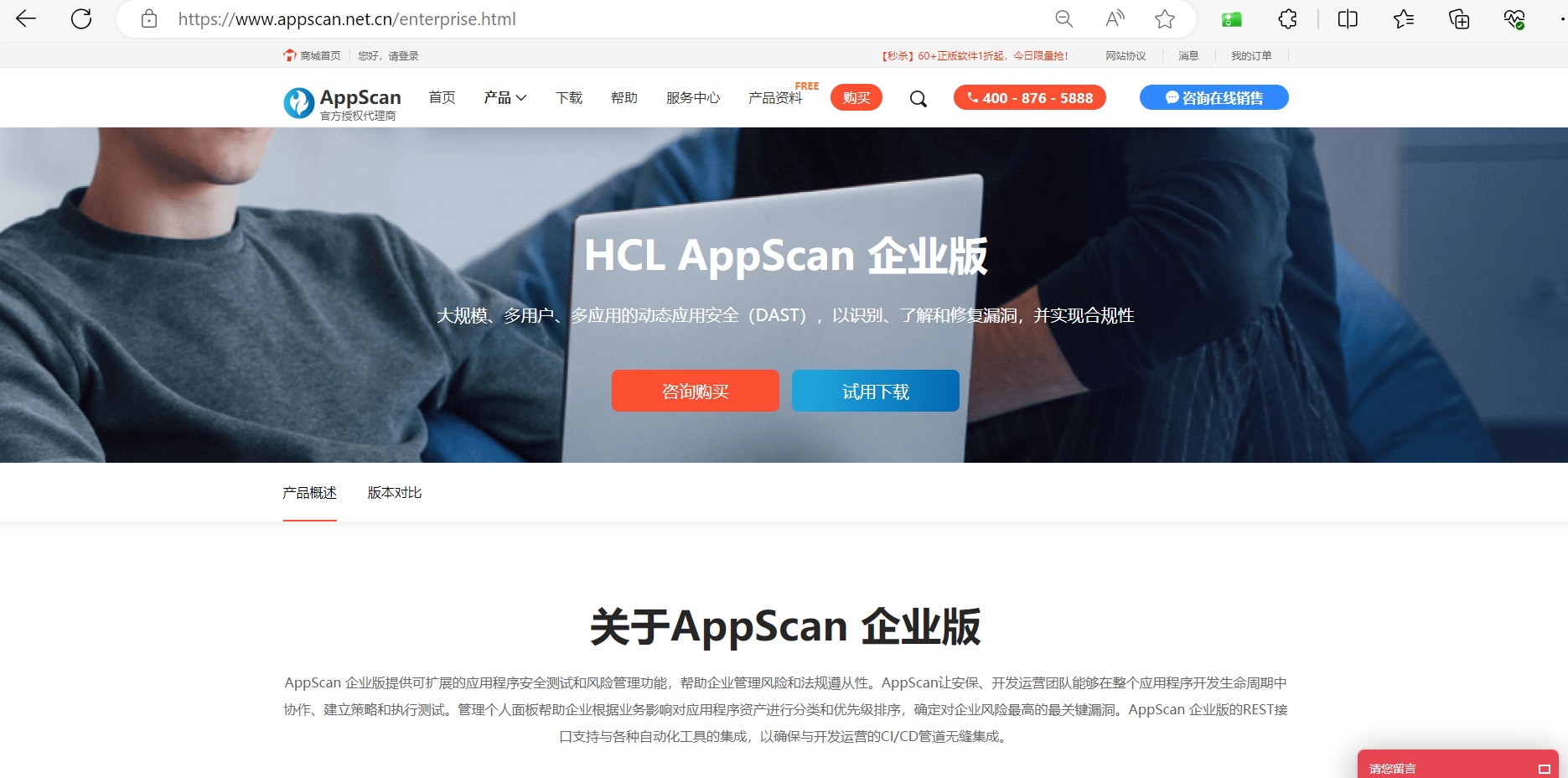
Web应用漏洞扫描工具有哪些 Web应用漏洞扫描工具怎么用
Web应用程序的安全性一直是网络世界中的焦点问题,而Web应用漏洞扫描工具则成为保障应用程序安全的关键工具之一。在本文中,我们将探讨Web应用漏洞扫描工具有哪些,Web应用漏洞扫描工具怎么用的内容。...
阅读全文 >
AppScan是扫描什么的 AppScan功能的优缺点
网络安全在当今时代已经成为了一项不可忽视的重要任务,HCL推出的AppScan是其中一款极受欢迎的漏洞扫描工具。那么,“AppScan是扫描什么的”以及“AppScan功能的优缺点”是许多人关心的问题。在下文中,我们将深入探讨这两个问题,并分析AppScan的安全测试问题。...
阅读全文 >

最新AppScan中文资料包下载
随着信息安全领域的发展,AppScan已经成为业界知名的应用程序安全性测试工具。无论是对于企业级用户还是标准用户,AppScan都可以提供全面的安全解决方案。为了帮助你更深入地理解和使用AppScan,我们提供了一系列相关资料的下载。资料包括入门使用教程、配置文档、常见问题、行业案例和故障诊断文档等共12份。...
阅读全文 >